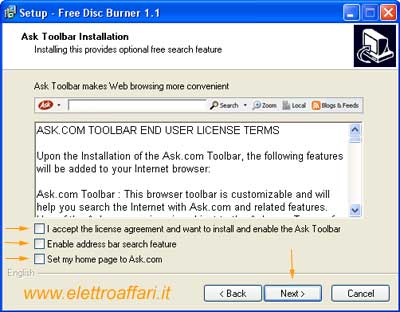Free Audio Cd Burner, come dice il nome, è un programma gratuito che permette masterizzare dei cd audio partendo dai file in formato mp3.
Vi presento una semplice guida all’utilizzo di questo software che vi permetterà di raggiungere il vostro obiettivo in pochi clic e in maniera tanto facile quanto rapida.
Come creare un CD Audio
- Scaricare il programma: è chiaramente un programma freeware, privo di spyware o adware, assolutamente sicuro da installare ed eseguire. Puoi scaricarlo andando sul sito Dvdvideosoft.com.
- Apri Free Audio Cd Burner: dal menu Start o dall’icona sul Desktop, l’interfaccia è molto semplice e praticamente si spiega da sola: c’è un campo per il file audio di input, e la barra delle dimensioni che indica lo spazio occupato sul CD.
- Seleziona i file audio di input (quelli da masterizzare): Clicca sul pulsante “Browse…” per selezionare i brani da masterizzare dal tuo computer. Puoi masterizzare direttamente soltanto le canzoni in formato .wav. La barra sottostante indica spazio totale/occupato del disco.
Se provi a selezionare come file di input qualche brano che non è in formato .wav, allora comparirà una finestra con il seguente messaggio di errore: “The file was not added! High quality audio files only”. Puoi rimediare a questo usando Free Audio Converter, che è un altro programma completamente gratuito che trasforma i files .mp3 in file ad alta qualità .wav.
Nota che una volta convertito il brano, sarà più grande di circa 10 volte rispetto al brano d’origine, questo è il motivo per cui un cd di dati può contenere centinaia di brani in formato mp3, ma un cd audio poche decine di canzoni.
Nella lista delle impostazioni preconfigurate, seleziona la qualità Ottimale(PCM, 44100Hz, STEREO), dopodiché puoi scrivere i tuoi .wav file sul CD, il messaggio di errore non apparirà più.
Se masterizzi più files audio allo stesso tempo, può essere utile salvare una lista degli elementi del cd. Free Audio Cd Burner ci viene in aiuto con una funzione apposita, basta fare clic destro dopo aver selezionato gli elementi della lista da salvare e cliccare sulla voce Save list o cliccare Ctrl+S.
- Inserirsci un cd vergine nel masterizzatore: assicurarsi di avere abbastanza spazio disponibile sul disco per scrivere tutti i dati. Nel caso disponi di più masterizzatori clicca su Opzioni, e seleziona il masterizzatore tramite la voce “Select a drive”.
- Avviare la masterizzazione: adesso che il cd è pronto, basta cliccare sul pulsante “Burn” e aspettare qualche minuto.
 Ormai non si parla d’altro che come masterizzare dati utilizzando una delle ultime tecnologie, il blu ray. Sì, lo so che state solo aspettando una seconda puntata dell’articolo su come copiare e masterizzare e DVD protetti e invece, almeno per oggi, vi dovrete accontentare di un aggiornamento della nostra classifica dei migliori programmi per masterizzare gratis. Certo, torneremo ancora, in futuro, su come masterizzare vari tipologie di CD, DVD e Blu-Ray ma per ora ci accontenteremo di presentare Hamster Free Burning Studio, forse uno dei migliori software gratuiti in circolazione per masterizzare vari formati di dischi. O, per lo meno questo è quello che pensiamo noi.
Ormai non si parla d’altro che come masterizzare dati utilizzando una delle ultime tecnologie, il blu ray. Sì, lo so che state solo aspettando una seconda puntata dell’articolo su come copiare e masterizzare e DVD protetti e invece, almeno per oggi, vi dovrete accontentare di un aggiornamento della nostra classifica dei migliori programmi per masterizzare gratis. Certo, torneremo ancora, in futuro, su come masterizzare vari tipologie di CD, DVD e Blu-Ray ma per ora ci accontenteremo di presentare Hamster Free Burning Studio, forse uno dei migliori software gratuiti in circolazione per masterizzare vari formati di dischi. O, per lo meno questo è quello che pensiamo noi.

 L’ultima volta che abbiamo parlato di creare copertine per cd e dvd ci eravamo limitati ad un sito da cui scaricare il necessario. Oggi invece vogliamo stupirvi con effetti speciali presentandovi CdCoverCreator della software house thyanté. Il programma, gratis, che stiamo per scoprire assieme permette la creazione di copertine per CD altamente personalizzate. Il che significa portare finalmente un po’ d’ordine alla nostra collezione di musica o film, rendendo ogni disco identificabile da un’etichetta artisticamente valida e, magari, impreziosito da un libretto interno illustrativo con immagini e descrizioni.
L’ultima volta che abbiamo parlato di creare copertine per cd e dvd ci eravamo limitati ad un sito da cui scaricare il necessario. Oggi invece vogliamo stupirvi con effetti speciali presentandovi CdCoverCreator della software house thyanté. Il programma, gratis, che stiamo per scoprire assieme permette la creazione di copertine per CD altamente personalizzate. Il che significa portare finalmente un po’ d’ordine alla nostra collezione di musica o film, rendendo ogni disco identificabile da un’etichetta artisticamente valida e, magari, impreziosito da un libretto interno illustrativo con immagini e descrizioni. Creare una copia di un DVD di nostro gradimento e protetto non è poi cosi facile. Come tutti sapete, la maggior parte dei DVD sono contraddistinti da una protezione, che è molto difficile da superare. Possedere una copia di uno specifico DVD può essere davvero utile in qualsiasi momento, poichè come ben sapete i dischi sono a rischio usura e si deteriorano facilmente.
Creare una copia di un DVD di nostro gradimento e protetto non è poi cosi facile. Come tutti sapete, la maggior parte dei DVD sono contraddistinti da una protezione, che è molto difficile da superare. Possedere una copia di uno specifico DVD può essere davvero utile in qualsiasi momento, poichè come ben sapete i dischi sono a rischio usura e si deteriorano facilmente. Anche se ormai molti lettori audio di nuova generazione supportano già il formato MP3 c’è ancora chi ha bisogno per un motivo o per un altro di dover utilizzare CD Audio sui propri dispositivi. Pertanto sono ancora molto richiesti quei programmi che permettono di masterizzare CD Audio convertendo al volo i file musicali in formato MP3, WAV o WMA.
Anche se ormai molti lettori audio di nuova generazione supportano già il formato MP3 c’è ancora chi ha bisogno per un motivo o per un altro di dover utilizzare CD Audio sui propri dispositivi. Pertanto sono ancora molto richiesti quei programmi che permettono di masterizzare CD Audio convertendo al volo i file musicali in formato MP3, WAV o WMA.